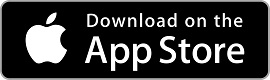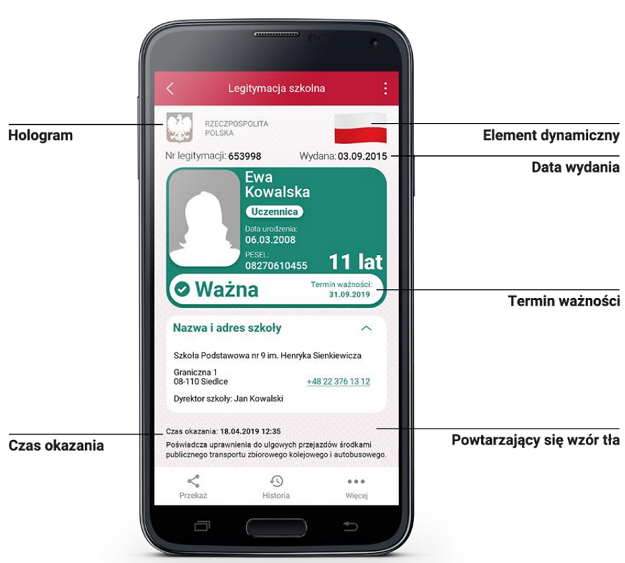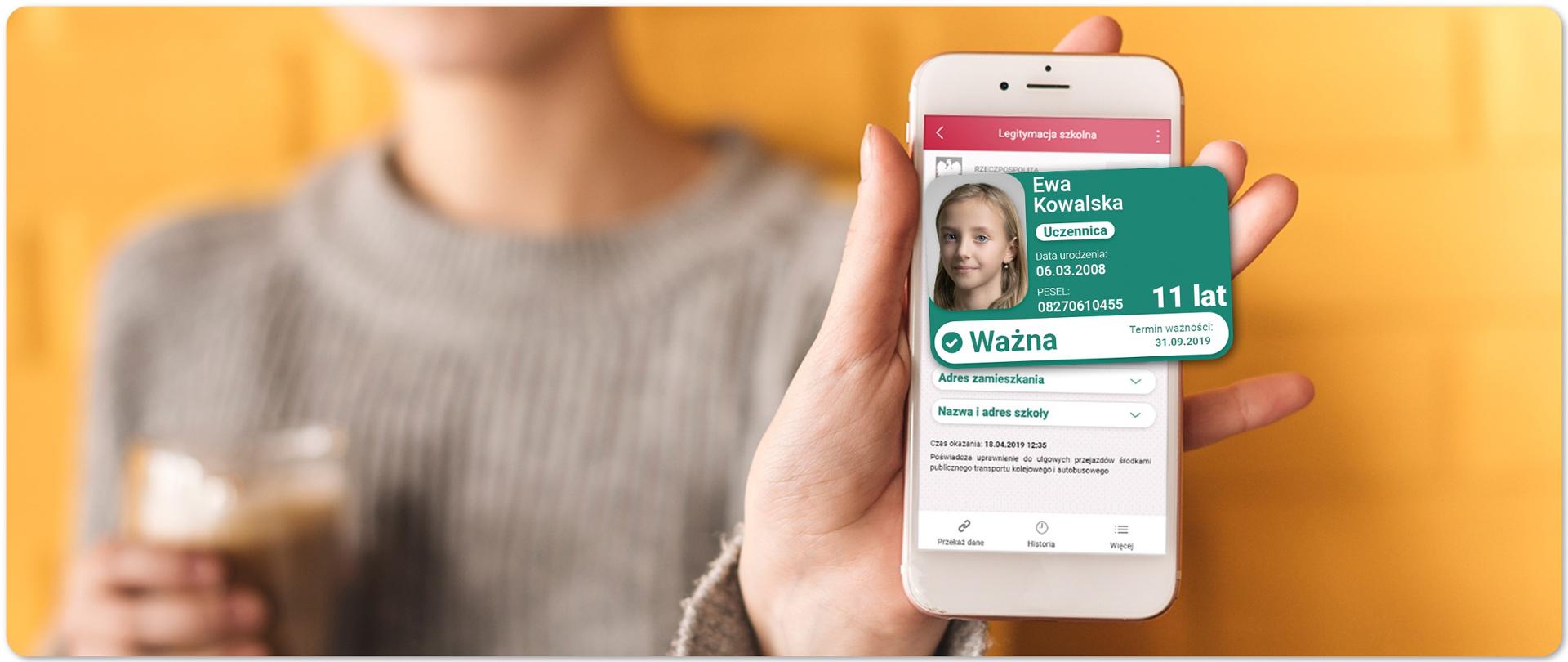
Dzięki mLegitymacji możesz zapomnieć o noszeniu tradycyjnego dokumentu. To – zgodnie z prawem – legitymacja szkolna, ale wyświetlana na ekranie Twojego telefonu.
Pokazując mLegitymację, potwierdzisz, że jesteś uczniem danej szkoły, skorzystasz z ulg i zwolnień. To ważne! Uruchamia się go, używając kodu QR oraz kodu aktywacyjnego otrzymanego w sekretariacie szkoły.
Dane z mLegitymacji możesz okazać tak jak przy użyciu tradycyjnej legitymacji. Możesz również przekazać je użytkownikowi aplikacji mWeryfikator. W ten sposób upoważniona osoba potwierdzi m.in. Twoje imię, nazwisko i wiek. Na ekranie swojego urządzenia zobaczy również Twoje zdjęcie w niskiej rozdzielczości. Może sprawdzić również ważność Twojej mLegitymacji szkolnej.
Aktywacja mLegitymacji
- Przeczytanie przez ucznia/opiekuna regulaminu:
- mLegitymacji szkolnej w Aplikacji mObywatel
- mLegitymacji szkolnej w ZS Nr1 w Wągrowcu
- Udostępnienie zdjęcia ucznia w dzienniku elektronicznym.
Plik ze zdjęciem musi posiadać rozszerzenie: .jpeg lub .jpg i być nie większy niż 5 MB oraz o wymiarach nie mniejszych niż 354×496 piksele. Zdjęcie powinno być wykonane: na jasnym tle, w dobrej ostrości, twarz ma zająć 70-80% zdjęcia, bez nakrycia głowy, okularów z ciemnym szkłem, patrząc na wprost.
- Wystąpienie z wnioskiem do Dyrektora szkoły o wydanie mLegitymacji. Podpisany wniosek należy przynieść do sekretariatu szkoły.
- Wniosek dla ucznia pełnoletniego
- Wniosek dla ucznia niepełnoletniego
- Wnioski są dostępne również w dzienniku elektronicznym u rodzica w zakładce FORMULARZE
- Wprowadzenie, przez upoważnionego pracownika szkoły, danych ucznia do systemu, wgranie zdjęcia ucznia do systemu, wygenerowanie kodu QR i jednorazowego kodu aktywującego mLegitymację.
- Poinformowanie ucznia o przygotowaniu danych aktywacyjnych. Po odbiór danych uczeń zgłasza się do sekretariatu szkoły lub wskazanego pracownika szkoły z ważną legitymacją w wersji papierowej.
- Pobranie przez ucznia/opiekuna aplikacji mObywatel, zaakceptowanie jej regulaminu i wyrażenie wszystkich niezbędnych zgód.
- Wczytanie w aplikacji mObywatel otrzymanego kodu QR oraz wpisanie kodu aktywacyjnego mLegitymacji.
- Pobranie danych legitymacji z systemu do aplikacji mObywatel.
Aplikacja mObywatel
mObywatel to bezpłatna i oficjalna publiczna aplikacja mobilna. Wydawana jest przez polski rząd, a za jej rozwój odpowiada zespół Ministerstwa Cyfryzacji.
Dodanie mLegitymacji do aplikacji mObywatel
Jak zweryfikować mLegitymację szkolną?
Weryfikacja wizualna
Proces potwierdzenia ważności mLegitymacji szkolnej może być dokonany na podstawie następujących działań:
Okazanie dokumentu na ekranie urządzenia mobilnego (weryfikacja wizualna tak jak tradycyjnej legitymacji szkolnej).
Prezentowany dokument posiada takie zabezpieczenia jak:
- Hologram – kolor hologramu zmienia się przy poruszaniu telefonem
- Element dynamiczny – flaga na ekranie telefonu faluje
- Data wydania legitymacji
- Termin ważności legitymacji – oznaczenie czy legitymacja jest ważna (kolor zielony) czy nieważna (kolor czerwony)
- Czas okazania w formacie DD-MM-RRRR oraz czas podany co do sekundy
- Powtarzający się wzór tła
Wszystkie powyższe elementy można sprawdzić jedynie poprzez weryfikację wizualną, bez konieczności wykonywania dodatkowych akcji w telefonie.
Weryfikacja funkcjonalna
Polega na wykonanie dowolnej akcji w aplikacji mObywatel lub na okazywanym dokumencie tj.:
- Wejście w funkcję „Przekaż” w dolnym menu. Pojawi się ekran z kodem QR oraz elementami graficznymi do weryfikacji: hologram i pulsująca flaga.
- Rozwinięcie pola „Nazwa i adres szkoły” na ekranie głównym mLegitymacji,
- Wejście w opcję „Więcej” na dolnej belce menu.
Weryfikacja kryptograficzna
Osoba weryfikująca sprawdza ważność certyfikatu za pomocą aplikacji mWeryfikator (instalacja aplikacji nie wymaga posiadania Profilu Zaufanego). Aby przekazać dane osobie weryfikującej należy wykonać następujące czynności:
- Wybranie funkcji „Przekaż” na dolnej belce menu przez Ucznia.
- Pokazanie do zeskanowania kodu QR.
- Akceptacja zakresu przekazywanych danych użytkownikowi mWeryfikatora.
- Użytkownik mWeryfikatora zobaczy na swoim urządzeniu dane Ucznia — imiona i nazwisko oraz zdjęcie w niskiej rozdzielczości, a także datę weryfikacji (weryfikacja integralności i pochodzenia danych). Może też sprawdzić ważność certyfikatu online (z połączeniem internetowym).